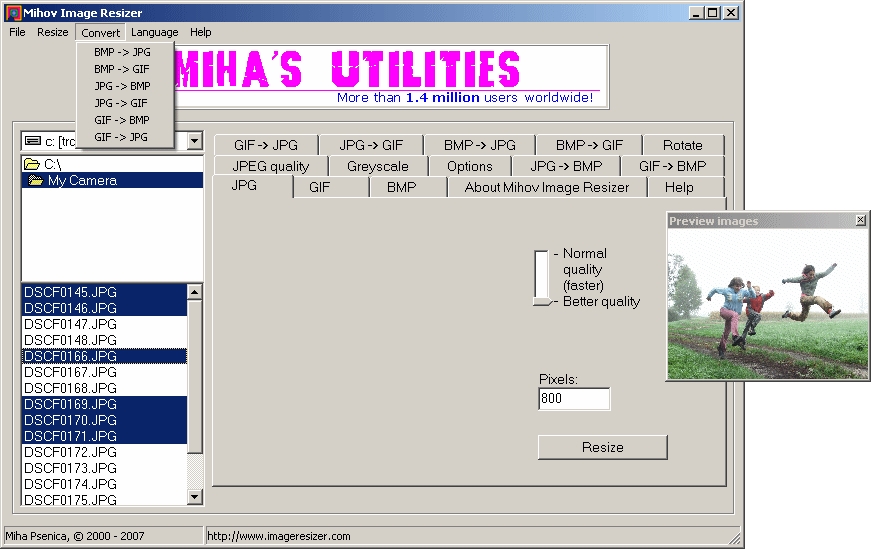Как конвертировать графический файл BMP в JPG и наоборот JPG в BMP?
Существует множество различных способов конвертирования различных форматов изображений. Сегодня мы с вами рассмотрим несколько из них, которые будут касаться непосредственно конвертирования картинок BMP формата в jpg/jpeg.
BMP – это очень старый растровый формат, который использовался по умолчанию для Paint еще в Windows ХР. Изображения этого формата очень редко можно встретить в Интернете, поскольку они очень увесистые. Простая картинка с малым количеством цветов в формате BMP может занимать сотни килобайт, тогда как в формате JPEG она будет весить только 2 до 3 Кб.
BMP и JPEG поддерживают до 16 миллионов цветов, а это означает, что при конвертировании с одного формата в другой качество картинки не должно измениться.
Ну что, теперь я думаю настало время описать вам непосредственно сам процесс преобразования из одного формата в другой.
Pain
Наверное, самый простой и самый эффективный способ, которым может воспользоваться абсолютно любой компьютерный пользователь.
Конвертирование из bmp в jpg (или наоборот) начинается с самого простого – открытия самого графического редактора. Затем вам нужно поместить в редактор картинку, которая требует преобразования. Для этого жмем «Файл/Открыть». Далее находим картинку на компе и снова жмем «Открыть».
Далее жмем «Файл/Сохранить как../Изображение в формате JPEG». По старинке выбираем путь сохранения файла и на этом все готово.
Согласитесь, все просто, быстро и понятно.
Total Image Converter
Очень удобная программа для перевода изображений множества форматов, в том числе и нашего bmp. Также она поддерживает возможность работать с фотографиями в пакетном режиме, что, кстати, иногда, бывает полезно.
Установка программы не требует особых знаний и умений, поэтому с ней вы справитесь без проблем. Скачать Total Image Converter можно ниже:
Скачать бесплатно программу Total Image Converter
total-image-converter.rar [21.75 Mb] (cкачиваний: 491)
После установки запускаем программу. Затем находим изображение, необходимое для конвертации и выделяем его простым нажатием левой кнопки мыши. В левой части экрана предусмотрен предпросмотр, чтобы вы не ошиблись.
Затем вверху окна программы находим строчку «Convert to» и множество различных форматов, в которые вы можете преобразовать ваш файл bmp. В нашем случае необходимо конвертировать в jpeg (jpg), поэтому и жмем по ярлыку с аналогичной надписью.
После чего откроется диалоговое окно, в котором сначала нужно указать место, куда будет сохранен преобразованный файл, а также в качестве дополнения: сделать цветокоррекцию, обрезать или повернуть фото, изменить размер изображения, установить водяной знак или изменить качество картинки.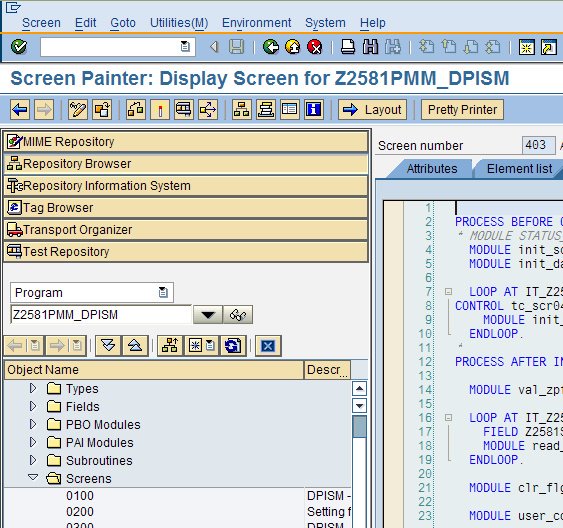 В общем, есть где разгуляться и что поправить (изменить).
В общем, есть где разгуляться и что поправить (изменить).
По окончанию установки всяких изменений жмем на кнопку «Начать».
На выходе получим диалоговое окно с результатами преобразований. Программа сообщила мне, что мой файл bmp удачно конвертирован в jpg.
Онлайн сервисы
Существует множество сайтов, на которых вы можете изменить формат bmp в jpg. Какой из них лучшей? Да сложно ответить, поскольку практически все они одинаковые. Если уж сильно придираться, то я бы выделил популярный онлайн-инструмент http://www.online-convert.com/ru?fl=ru.
Этот сайт предоставляет возможность конвертировать между сотнями разных форматов, в том числе и между теми, которые мы в данном случае рассматриваем. Также вы сможете изменить размер будущей картинки, настроить цветность или улучшить общее качество фотографии.
На этом пожалуй все, удачного вам конвертирования ваших графических файлов bmp в jpg и наоборот, из jpg в bmp.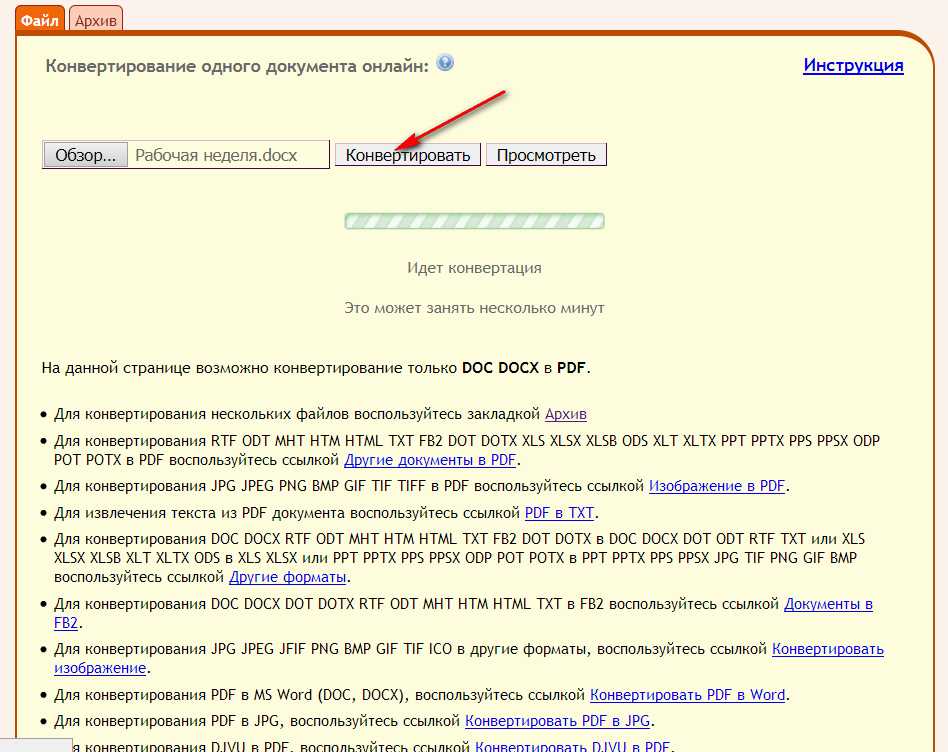
Перевод чб изображения в bmp. Конвертируем BMP в JPG. Бесплатная конвертация BMP в PDF
1. Выберите одно изображение для преобразования.
2. Нажмите кнопку Конвертировать .
7. Пользуйтесь на здоровье
1. Выберите один ZIP файл содержащий изображения для преобразования. Только 20 файлов
могут быть конвертированы одновременно.
2. Нажмите кнопку Конвертировать .
3. Файл отсылается на наш сервер и преобразование начинается немедленно.
4. Скорость преобразования зависит от размера файла, скорости Вашего интернет соединения
и доступных ресурсов на наших серверах.
5. Когда преобразование закончено, файл возвращается в то же самое окно браузера
(не закрывайте Ваш браузер).
6. В случае невозможности преобразования, причина будет указана красным цветом.
7. Пользуйтесь на здоровье
Выберите изображение для конвертирования Поддерживаются только JPG/JPEG/JFIF/PNG/BMP/GIF/TIF/TIFF/ICO файлы
JPEG изображение JFIF изображение BMP изображение GIF изображение PNG изображение TIF изображение ICO изображение исходного размера ICO 16×16 изображение ICO 32×32 изображение Распознавание OCR (Русский)
Идет конвертация
Это может занять несколько минут
На данной странице возможно конвертирование только JPG JPEG JFIF PNG BMP GIF TIF ICO в другие форматы изображений и распознавание
Русского текста в изображениях.
- Для конвертирования MS Word (DOC DOCX) в PDF воспользуйтесь ссылкой Word в PDF .
- Для конвертирования RTF ODT MHT HTM HTML TXT FB2 DOT DOTX XLS XLSX XLSB ODS XLT XLTX PPT PPTX PPS PPSX ODP POT POTX в PDF воспользуйтесь ссылкой Другие документы в PDF .
- Для конвертирования JPG JPEG PNG BMP GIF TIF TIFF в PDF воспользуйтесь ссылкой Изображение в PDF .
- Для извлечения текста из PDF документа воспользуйтесь ссылкой PDF в TXT .
- Для конвертирования DOC DOCX RTF ODT MHT HTM HTML TXT FB2 DOT DOTX в DOC DOCX DOT ODT RTF TXT или XLS XLSX XLSB XLT XLTX ODS в XLS XLSX или PPT PPTX PPS PPSX ODP POT POTX в PPT PPTX PPS PPSX JPG TIF PNG GIF BMP воспользуйтесь ссылкой Другие форматы .
- Для конвертирования DOC DOCX DOT DOTX RTF ODT MHT HTM HTML TXT в FB2 воспользуйтесь ссылкой Документы в FB2 .
- Для конвертирования PDF в MS Word (DOC, DOCX), воспользуйтесь ссылкой Конвертировать PDF в Word .
- Для конвертирования PDF в JPG, воспользуйтесь ссылкой Конвертировать PDF в JPG .

- Для конвертирования DJVU в PDF, воспользуйтесь ссылкой Конвертировать DJVU в PDF .
- Для распознавания текста в PDF или изображениях, воспользуйтесь ссылкой Распознать PDF или изображение .
Выберите ZIP архив для конвертирования Поддерживаются только ZIP файлы
JPEG изображение JFIF изображение BMP изображение GIF изображение PNG изображение TIF изображение ICO изображение исходного размера ICO 16×16 изображение ICO 32×32 изображение
Часто при открытии некоторых форматов компьютер может выдать сообщение: «файл не является правильным ».
Причины могут быть разные – рисунок «неправильный», программа не читает такие расширения и т.д.
Хотя собственно статья не об этом, а о том, как изменить тип файла с bmp на jpg. Здесь я приведу два простых, быстрых и бесплатных способа как сделать (конвертировать) из формата рисунка bmp – jpg.
Как поменять формат файла bmp на jpg в программе paint
Чтобы переделать формат файла bmp на jpg воспользуемся бесплатной программой «паинт», находящейся в каждой операционной системе виндовс.
Первым делом (если конечно откроется).
Вот и все, вы также можете указать паинту, куда именно его сохранить, чтобы потом долго не искать.
Как конвертировать формат файла bmp на jpg в программе Format Factory
Чтобы конвертировать формат файла bmp на jpg в программе Format Factory, вначале вам нужно ее скачать. Она бесплатна и имеет русский интерфейс.
Потом установите, запустите, нажмите с левой стороны фото и кликните на формат jpg (на рисунке я ошибочно указал не тот). Вам откроется новое окно – смотрите ниже рисунок.
В нем, чтобы потом долго ваш переделанный рисунок не искать, укажите, где его сохранить, лучше всего выберите рабочий стол.
Потом, верху с правой стороны кликните на опцию, «добавить файл», укажите его расположение и нажмите «ОК».
Окно закроется и вам лишь понадобится нажать вверху «старт». Через секунду он буде конвертирован в выбранное вами расширение.
Сама программа довольно востребована, ведь кроме картинок вы можете преобразовывать музыку и видео – лишней не будет никогда. Успехов.
Успехов.
В широко популярном формате JPEG применяется алгоритм сжатия данных с потерями. Механизм сжатия JPEG используют во множестве форматов файлов для хранения данных изображений. JPEG/Exif стал наиболее распространенным форматом, что приняли на вооружение цифровые камеры и другие устройства фотосъемки. Файлы этого формата наиболее распространенный способ хранения и передачи данных изображений в Интернете.
Как конвертировать JPEG в BMP?
Самый простой способ — это скачать хорошую программу конвертации, например Фотоконвертер. Он работает быстро и эффективно, позволяя конвертировать любое количество JPEG файлов за раз. Вы сможете довольно быстро оценить, что Фотоконвертер способен сэкономить массу времени которое вы будете тратить при работе вручную.
Вы сможете довольно быстро оценить, что Фотоконвертер способен сэкономить массу времени которое вы будете тратить при работе вручную.
Скачайте и установите Фотоконвертер
Фотоконвертер легко скачать, установить и использовать — не нужно быть специалистом в компьютерах, чтобы понять как он работает.
Добавьте JPEG файлы в Фотоконвертер
Запустите Фотоконвертер и загрузите.jpeg файлы, которые вы хотите конвертировать в.bmp
Вы можете выбрать JPEG файлы через меню Файлы → Добавить файлы либо просто перекинуть их в окно Фотоконвертера.
Выберите место, куда сохранить полученные BMP файлы
Выберите BMP в качестве формата для сохранения
Для выбора BMP в качестве формата сохранения, нажмите на иконку BMP в нижней части экрана, либо кнопку + чтобы добавить возможность записи в этот формат.
Теперь просто нажмите кнопку Старт и конвертация начнется мгновенно, а BMP файлы сохранятся в указанное место с нужными параметрами и эффектами.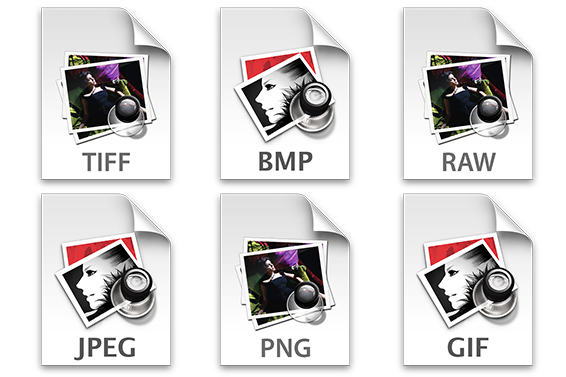
Попробуйте бесплатную демо-версию
Видео инструкция
Изображения растрового графического формата BMP формируются без компрессии, а поэтому занимают значительное место на винчестере. В связи с этим их часто приходится конвертировать в более компактные форматы, например, в JPG.
Имеется два основных направления конвертирования BMP в JPG: использование инсталлированного на ПК программного обеспечения и применение онлайн-конвертеров. В этой статье мы будем рассматривать исключительно методы, основанные на задействовании установленного на компьютер ПО. Выполнить поставленную задачу могут программы различного типа:
- Конвертеры;
- Приложения для просмотра изображений;
- Редакторы графики.
Поговорим о практическом применении этих групп способов для преобразования одного формата картинок в другой.
Способ 1: Format Factory
Начнем описание методов с конвертеров, а именно с программы Format Factory , которая на русском языке называется Фабрика Форматов.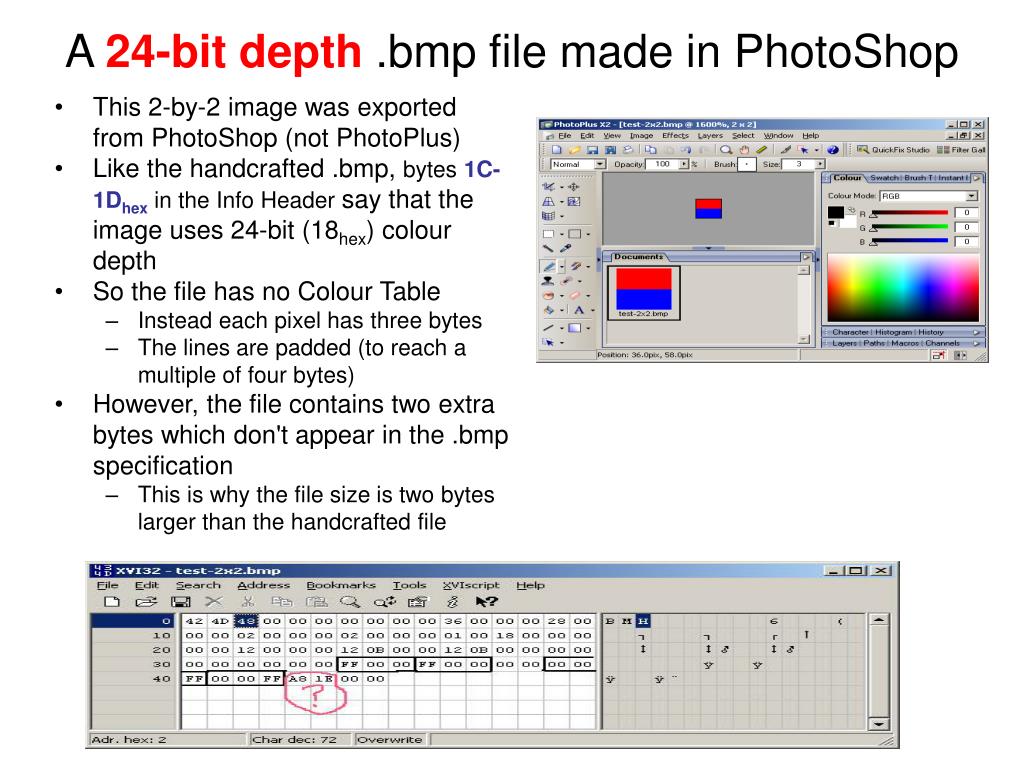
- Запустите Format Factory. Жмите по наименованию блока «Фото» .
- Раскроется перечень различных форматов изображений. Кликните по иконке «JPG» .
- Запускается окно параметров конвертирования в JPG. Прежде всего, необходимо указать конвертируемый исходник, для чего нажмите «Добавить файл» .
- Активируется окошко выбора объекта. Найдите то место, где хранится исходник BMP, выделите его и жмите «Открыть» . Если необходимо, то таким способом можно добавлять несколько элементов.
- Название и адрес выбранного файла появится в окошке параметров преобразования в JPG. Можете произвести дополнительную настройку, нажав на кнопку «Настроить» .
- В открывшемся окошке можно изменять размер изображения, устанавливать угол поворота, добавлять этикетку и водяные знаки. После выполнения всех тех манипуляций, которые вы считаете нужным произвести, нажимайте «OK» .
- Вернувшись в основное окно параметров выбранного направления конвертирования, нужно установить каталог, куда будет отправлена исходящая картинка.
 Жмите «Изменить» .
Жмите «Изменить» . - Открывается средство выбора каталогов «Обзор папок» . Выделите в нем ту директорию, в которой будет размещаться готовый JPG. Жмите «OK» .
- В основном окне настроек выбранного направления преобразования в поле «Конечная папка» отобразится указанный путь. Теперь можно закрывать окошко настроек, нажав «OK» .
- Сформированная задача отобразится в главном окне Фабрики форматов. Для запуска преобразования выделите её и кликните
- Конвертирование произведено. Об этом свидетельствует появление статуса «Выполнено» в столбце «Состояние» .
- Обработанная картинка JPG будет сохранена в том месте, которое назначил сам пользователь в настройках. Перейти в эту директорию можно и через интерфейс Фабрики форматов. Для этого щелкните правой кнопкой мышки по имени задачи в основном окне программы. В отобразившемся перечне щелкните «Открыть конечную папку» .

- Активируется «Проводник» именно там, где хранится итоговая картинка JPG.
Этот метод хорош тем, что программа Фабрика форматов бесплатна и позволяет выполнять преобразование из BMP в JPG большого количества объектов одновременно.
Способ 2: Movavi Video Converter
Следующим ПО, используемым для конвертирования BMP в JPG, является Movavi Video Converter , который, несмотря на свое наименование, умеет конвертировать не только видео, но также аудио и изображения.
- Запустите Movavi Video Converter. Для перехода в окно выбора картинки нажмите «Добавить файлы» . Из открывшегося списка выберите «Добавить изображения…» .
- Запускается окошко открытия картинки. Найдите то место файловой системы, где находится исходный BMP. Выделив его, жмите «Открыть» . Можно добавить не один объект, а сразу несколько.
Существует и другой вариант добавления исходной картинки. Он не предусматривает вызова окна открытия.
 Нужно перетянуть исходный объект BMP из «Проводника» в Movavi Video Converter.
Нужно перетянуть исходный объект BMP из «Проводника» в Movavi Video Converter. - Рисунок добавится в главное окно программы. Теперь нужно указать исходящий формат. В нижней части интерфейса кликните по названию блока «Изображения» .
- Затем из перечня выберите «JPEG» . Должен появиться список типов форматов. В данном случае он будет состоять всего из одного пункта «JPEG» . Щелкните по нему. После этого около параметра «Формат на выходе» должно отобразиться значение «JPEG» .
- По умолчанию конвертирование производится в специальную папку программы «Movavi Library» . Но довольно часто пользователей не устраивает такое положение вещей. Они хотят сами назначить конечную директорию преобразования. Чтобы произвести необходимые изменения, нужно щелкнуть по кнопке «Выбрать папку для сохранения готовых файлов» , которая представлена в форме логотипа каталога.
- Запускается оболочка «Выбрать папку» .
 Перейдите в директорию, где желаете хранить готовые JPG. Щелкайте «Выбор папки» .
Перейдите в директорию, где желаете хранить готовые JPG. Щелкайте «Выбор папки» . - Теперь указанный адрес директории отобразится в поле «Формат на выходе» главного окна. В большинстве случаев выполненных манипуляций вполне достаточно для того, чтобы приступить к запуску процесса преобразования. Но те пользователи, которые хотят внести более глубокие коррективы, могут это сделать, нажав на кнопку «Редактировать» , расположенную в блоке с наименованием добавленного исходника BMP.
- Откроется инструмент редактирования. Тут можно будет произвести следующие действия:
- Отразить изображение по вертикали или горизонтали;
- Повернуть картинку по часовой стрелке или против неё;
- Произвести коррекцию отображения цветов;
- Обрезать рисунок;
- Наложить водяные знаки и т.д.
Переключение между различными блоками настроек производится с помощью верхнего меню. После того, как необходимые корректировки завершены, жмите «Применить» и «Готово» .

- Вернувшись в основную оболочку Movavi Video Converter, для запуска преобразования необходимо нажать «Старт» .
- Преобразование будет выполнено. После его окончания автоматически активируется «Проводник» там, где хранится преобразованный рисунок.
Как и предыдущий способ, данный вариант действий предполагает возможность конвертирования большого количества картинок одновременно. Только в отличие от Фабрики форматов, приложение Movavi Video Converter платное. Пробная его версия доступна только 7 дней с наложением водяных знаков на исходящий объект.
Способ 3: IrfanView
Конвертировать BMP в JPG могут также программы для просмотра картинок с расширенными возможностями, к которым относится IrfanView .
- Запустите IrfanView. Щелкните по иконке «Открыть» в форме папки.
Если вам более удобно манипулировать через меню, то применяйте нажатие «Файл» и «Открыть» . Если же предпочитаете действовать с помощью «горячих» клавиш, то тогда можете нажать просто кнопку O в англоязычной раскладке клавиатуры.

- Любое из этих трех действий вызовет окно выбора изображения. Найдите то место, где расположен исходный BMP и после его обозначения кликайте «Открыть» .
- Изображение отобразиться в оболочке IrfanView.
- Чтобы его экспортировать в целевом формате, щелкните по логотипу, имеющему вид дискеты.
Можете применить переходы по «Файл» и «Сохранить как…» или задействовать нажатие S .
- Откроется базовое окно сохранения файла. При этом автоматически откроется и дополнительное окошко, где будут отображаться параметры сохранения. Совершите переход в базовом окне туда, где собираетесь поместить конвертированный элемент. В перечне «Тип файла» выберите значение «JPG – JPG/JPEG Format» . В дополнительном окошке «Параметры сохранения JPEG и GIF» имеется возможность изменить такие настройки:
- Качество изображения;
- Установить прогрессивный формат;
- Сохранять информацию IPTC, XMP, EXIF и др.

- Рисунок преобразован в JPG и сохранен там, где ранее указал юзер.
В сравнении с ранее обсуждаемыми методами, использование этой программы в целях преобразования имеет тот недостаток, что за один раз можно конвертировать только один объект.
Способ 4: FastStone Image Viewer
Переформатировать BMP в JPG умеет ещё один просмотрщик картинок — FastStone Image Viewer .
- Запускайте ФастСтоун Имэйдж Вьювер. В горизонтальном меню жмите «Файл» и «Открыть» . Либо наберите Ctrl+O .
Можете нажать на логотип в виде каталога.
- Запускается окошко выбора картинки. Найдите то место, где располагается BMP. Обозначив это изображение, жмите «Открыть» .
Но перейти к нужному объекту можно и без запуска окна открытия. Для этого нужно произвести переход при помощи файлового диспетчера, который встроен в просмотрщик изображений. Переходы осуществляются по каталогам, размещенным в левой верхней области интерфейса оболочки.

- После того, как был выполнен переход в каталог размещения файла, в правой области оболочки программы выделите необходимый объект BMP. Затем кликайте «Файл» и «Сохранить как…» . Можете использовать альтернативный метод, задействовав после обозначения элемента Ctrl+S .
Ещё один вариант действий предусматривает клик по логотипу «Сохранить как…» в виде дискеты после обозначения объекта.
- Запускается оболочка сохранения. Переместитесь туда, где желаете, чтобы был сохранен объект JPG. В перечне «Тип файла» отмечайте «JPEG Format» . Если необходимо произвести более подробную настройку конвертирования, то кликайте «Опции…» .
- Активируется «Параметры формата файла» . В данном окошке методом перетаскивания бегунка можете регулировать качество рисунка и степень его сжатия. Кроме того, тут же можете изменять настройки:
- Схему цвета;
- Субдискртезацию цвета;
- Оптимизацию Хоффмана и др.

Кликните «OK» .
- Возвратившись в окно сохранения, для завершения всех манипуляций по конвертированию изображения остается только нажать на кнопку «Сохранить» .
- Фотография или рисунок в формате JPG будут храниться по тому пути, который был задан пользователем.
Способ 5: Gimp
С поставленной в текущей статье задачей может успешно справиться бесплатный редактор графики Gimp .
- Запустите Гимп. Для добавления объекта кликните «Файл» и «Открыть» .
- Запускается окно выбора картинки. Найдите область расположения BMP и после его выделения щелкайте «Открыть» .
- Рисунок отобразится в интерфейсе Гимп.
- Чтобы произвести конвертирование, щелкайте «Файл» , а далее перемещайтесь по «Export As…» .
- Запускается оболочка «Экспорт изображения» . Необходимо с помощью средств навигации перейти туда, где вы планируете поместить преобразованную картинку.
 После этого щелкните по надписи «Выберите тип файла» .
После этого щелкните по надписи «Выберите тип файла» . - Открывается перечень различных графических форматов. Найдите и обозначьте в нем пункт «Изображение JPEG» . Затем нажмите «Экспортировать» .
- Запускается средство «Экспортировать изображение как JPEG» . Если необходимо произвести настройки исходящего файла, то щелкните в текущем окне «Дополнительные параметры» .
- Окошко значительно расширяется. В нем появляются различные инструменты редактирования исходящего рисунка. Тут можно установить или изменить следующие настройки:
- Качество рисунка;
- Оптимизация;
- Сглаживание;
- Метод DCT;
- Субвыборка;
- Сохранение эскиза и др.
После редактирования параметров жмите «Экспорт» .
- После выполнения последнего действия BMP будет экспортирован в JPG. Картинку вы сможете обнаружить в том месте, которое указали ранее сами в окне экспорта изображения.

Способ 6: Adobe Photoshop
Ещё одним редактором графики, который решает поставленную задачу, является популярное приложение Adobe Photoshop .
Способ 7: Paint
Для выполнения интересующей нас процедуры не обязательно устанавливать сторонний софт, а можно воспользоваться встроенным графическим редактором Виндовс – Paint.
Способ 8: Ножницы (или любой скриншотер)
С помощью любого скриншотера, установленного на вашем компьютере, можно выполнить захват BMP-изображения, а затем сохранить результат на компьютер в виде JPG-файла. Рассмотрим дальнейший процесс на примере стандартного инструмента Ножницы.
Способ 9: онлайн-сервис Convertio
Весь процесс конвертирования может быть выполнен в режиме онлайн, без использования каких-либо программ, ведь для преобразования мы будем использовать онлайн-сервис Convertio.
Способ 10: онлайн-сервис Zamzar
Еще один онлайн-сервис, который примечателен тем, что позволяет выполнять пакетное конвертирование, то есть нескольких BMP-изображений одновременно.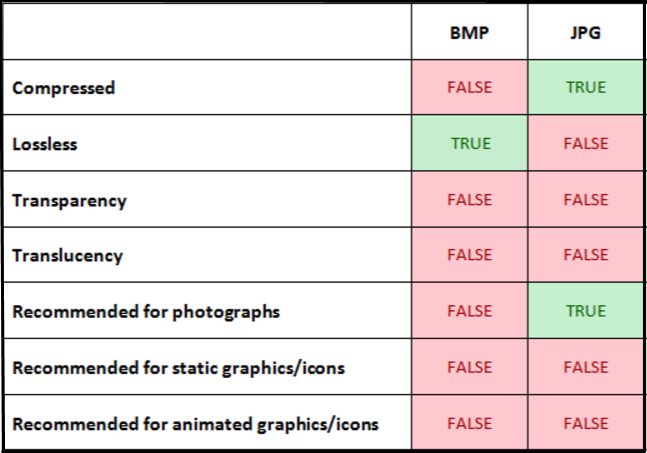
Существует довольно много программ, которые позволяют преобразовать картинки BMP в JPG. К ним относятся конвертеры, графические редакторы и просмотрщики изображений. Первую группу программного обеспечения оптимально использовать при большом объеме конвертируемого материала, когда приходится преобразовывать набор рисунков. А вот две последние группы программ, хотя и позволяют выполнять только одно преобразование за функциональный цикл, но в то же время с их помощью можно задать более точные настройки конвертирования.
Загрузите изображения BMP, перетащив их в окно выше или просто нажав кнопку «Выбрать файл». Мы немедленно конвертируем их в PDF. Тогда вам просто нужно скачать его.
Безопасность прежде всего
Мы все заботимся о конфиденциальности. Вот почему ваши изображения BMP и файлы PDF будут удалены навсегда с наших серверов через час после конвертации. Никто не может получить доступ к этим файлам, а конфиденциальность гарантируется на 100%.
Бесплатная конвертация BMP в PDF
Регистрация не требуется. Не нужно загружать программное обеспечение для настольных компьютеров. С помощью этого онлайн-конвертера PDF вы можете легко конвертировать изображения BMP в PDF-файл бесплатно без ограничений.
Не нужно загружать программное обеспечение для настольных компьютеров. С помощью этого онлайн-конвертера PDF вы можете легко конвертировать изображения BMP в PDF-файл бесплатно без ограничений.
Работает на всех ОС системы
Приложение BMP to PDF Converter работает в браузере, что означает, что он работает на всех системах. Не важно, используете ли вы Windows, Mac или Linux. Достаточно современного браузера!
BMP to JP2 Converter Online
Загрузите файл BMP и конвертируйте
Перетащите файлы сюда…
Обратите внимание, что ваши данные не будут переданы никому , если вы не сделаете это сами.
Преобразование из BMP в JP2
Загрузите данные в формате BMP (широко используемые в таких программах, как QGIS) и конвертируйте их одним щелчком мыши в формат JP2 (JPEG2000, J2K) (широко используемый в таких программах, как ERDAS и KAKADU).
О MyGeodata Converter
Наш онлайн-конвертер формата в формат JPEG 2000 (BMP в JP2) — это быстрый и простой в использовании инструмент для индивидуального и пакетного преобразования. Converter также поддерживает более 90 других векторных и растровых форматов GIS/CAD и более 3 000 систем координат. Если система координат ваших входных данных отсутствует или распознана неправильно, можно назначить правильную. Затем можно преобразовать ваши данные в любую другую систему отсчета координат .
Converter также поддерживает более 90 других векторных и растровых форматов GIS/CAD и более 3 000 систем координат. Если система координат ваших входных данных отсутствует или распознана неправильно, можно назначить правильную. Затем можно преобразовать ваши данные в любую другую систему отсчета координат .
Файлы можно загружать с помощью множественного выбора или упаковывать в любой поддерживаемый формат (ZIP, RAR, 7Z, TAR, GZIP). Если входной формат основан на каталоге, необходимо упаковать весь каталог, а не только содержимое .
Чтобы избежать значительных нагрузок на серверы, нам пришлось установить лимиты конверсий для каждого пользователя — см. Бесплатный план. Если вы превысили лимит, вы можете зарегистрировать план предоплаты — в противном случае с вас будет снята оплата кредитной картой в процессе конвертации (разовый платеж). Ваши платежи позволяют нам покрывать расходы, связанные с работой серверов, и улучшать наш сервис.
Поддерживаемые системы координат
MyGeodata Converter поддерживает более 3 000 систем координат , включая:
- WGS 84
- ETRS89 / ЛАЭА Европа
- ETRS89 / зона UTM 30N (N-E)
- ETRS89/зона UTM 29N
- MGI / Австрия Ламберт
- ГДА94 / МГА зона 54
- GDA94 / MGA зона 55
- РГФ93 / Ламберт-93
- Зона WGS 84/UTM .
 ..
.. - ЭД50/ТМ27
- Амерсфорт / RD Новый
- Пулково 1942 / Гаусс-Крюгер
- С-ЮТСК / Кровак
- НАД27
- НАД83
- Псевдо-Меркатор, Сферический Меркатор, Карты Google, OpenStreetMap, Bing
- OSGB 1936 / Британская национальная сеть — Управление боеприпасов Соединенного Королевства
- … и 3 000+ других систем координат
Попробуйте преобразовать данные напрямую из базы данных OpenStreetMap…Извлечение и преобразование данных OSM |
Комплект для переоборудования Jeep TJ R2.
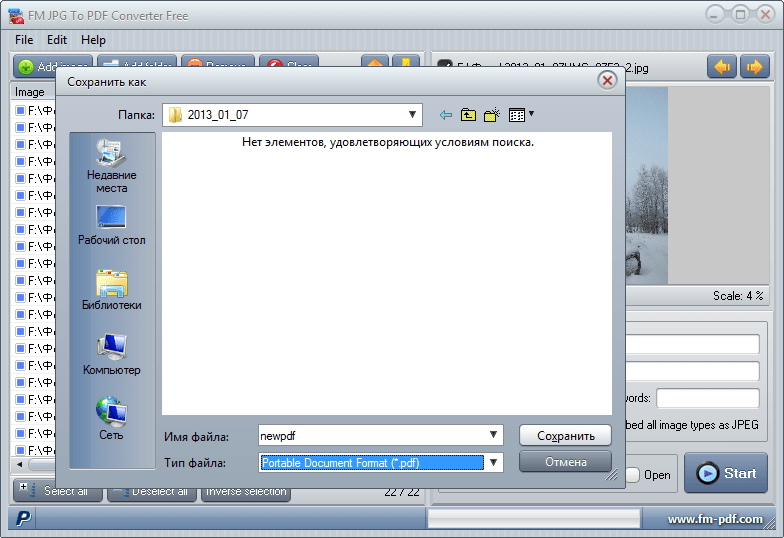 8
8Отзывов пока нет Написать рецензию
Комплект для переоборудования Jeep TJ R2.8
Рейтинг Требуется Выберите Рейтинг1 звезда (худший)2 звезды3 звезды (средний)4 звезды5 звезд (лучший)
Имя
Электронная почта Требуется
Тема обзора Требуется
комментариев Требуется
19 995,00 долларов США
- Ширина:
- 36.
 00
(в)
00
(в) - Высота:
- 58.00 (в)
- Глубина:
- 61.00 (в)
Описание
Этот товар отправлен UPS/FEDEX Freight. Требуется коммерческий адрес с погрузочной площадкой или вилочным погрузчиком. Если вам необходимо отправить его по адресу проживания или за пределы 48 штатов, вам необходимо связаться с нами, прежде чем заказывать этот комплект. Так как стоимость доставки существенно отличается.
Наборы необходимо заказывать по телефону из-за недавних проблем с цепочкой поставок.
Цены основаны на оплате банковским переводом/чеком/автоматом. Для CC будет добавлена комиссия за удобство в размере 3 %.
Наш полный комплект R2.8 TJ/LJ разработан для Jeep TJ/LJ с 4,0-литровым двигателем с механической коробкой передач и был построен на стандартной подвеске и крыльях.
Мы разработали его с учетом вторичных крыльев. Большинство наших деталей должны работать практически без модификаций для других крыльев и подвесок.
С помощью нашего комплекта мы разработали все, что касается размещения на складе трансмиссии и T/C. Это означает, что вам не нужно приобретать новые карданные валы или менять какие-либо рычаги переключения передач.
Если вы начинаете с рядного 4-цилиндрового двигателя, вам нужно будет заменить коробку передач на ту, которая стояла позади 4.0 (AX15, NV3550 и NSG370).
У нас есть новые коробки передач NSG370, если они вам нужны. Также вам нужно будет запустить датчики послепродажного обслуживания, поскольку колесо тона отличается на двигателях I4 и I6. Так что заводская прихватка в этом приложении работать не будет.
Этот комплект , а не будет работать с джипами с автоматической коробкой передач 42RLE, так как для этой коробки передач нет автономных контроллеров.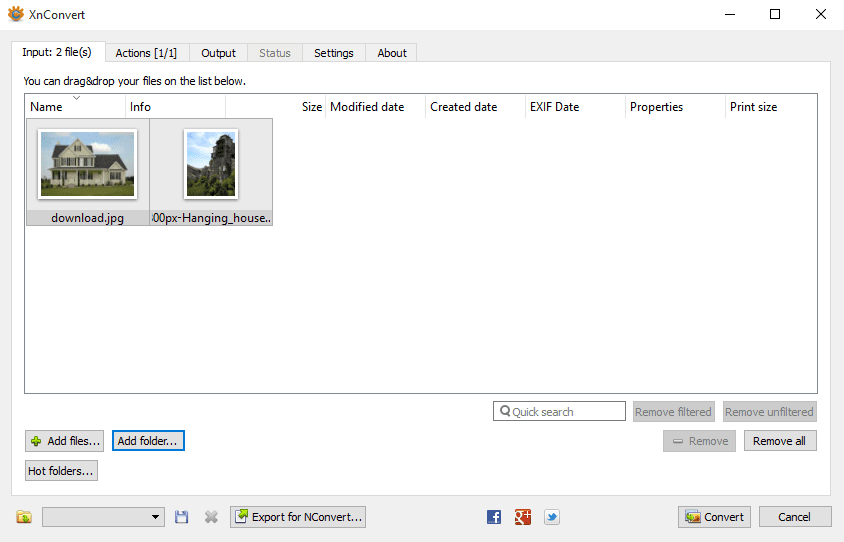
Если вам нужна автоматическая коробка передач, позвоните, чтобы обсудить возможные варианты.
Внешний комплект представляет собой комплексное решение и включает в себя большинство деталей, необходимых для адаптации R2.8 к TJ\LJ.
Этот комплект упакован в один ящик со всеми перечисленными ниже деталями. Мы тратим время на установку любой детали, которую можем, на двигатель, чтобы сделать установку проще для вас.
Покупателю также необходимо переделать заводской жгут проводов и закончить выхлоп от фланца D0C (который входит в комплект) к заводскому глушителю.
Примечание. Мы обычно используем комплект выхлопной системы Banks 2,5 дюйма из нержавеющей стали с этим двигателем, так как он отличается высоким качеством и нам нравится звук глушителя.
- У нас есть специальный радиатор, изготовленный по нашим спецификациям для R2.
 8, он имеет толщину ребер на 6 мм по сравнению со стандартными 10 мм. Это означает, что мы можем получить на 30% больше охлаждения по сравнению с любой из наших конкурентов с заданной площадью поверхности.
8, он имеет толщину ребер на 6 мм по сравнению со стандартными 10 мм. Это означает, что мы можем получить на 30% больше охлаждения по сравнению с любой из наших конкурентов с заданной площадью поверхности. - Полностью алюминиевый кожух для 19-дюймового OEM-вентилятора с мощностью более 3500 кубических футов в минуту.
- Комплект проводки для вентилятора, включающий герметичное реле и предохранитель на 60 А.
- Переливной бачок радиатора
- Верхний шланг радиатора
- Нижний шланг радиатора
- Стержневой и пластинчатый промежуточный охладитель производства США
- Силиконовые сапоги
- T Зажимы болтовые
- Впускное синхронизирующее кольцо
- Крепления промежуточного охладителя
- Силиконовые сапоги
- Алюминиевая переходная трубка от 3 до 2,5 дюймов от силиконового чехла к турбокомпрессору.
 Это позволит освободить место для компрессора кондиционера
Это позволит освободить место для компрессора кондиционера - Т-образный болт Зажимы
- Трубка сапуна картера
- 3-дюймовый воздушный фильтр AEM с креплением
- Резервуар PS с креплением
- Шланг высокого давления с фитингами для коробки и насоса
- Обратный шланг низкого давления с фитингами для коробки.
- В комплект входит все необходимое для установки ЭБУ Cummins и стандартного ЭБУ
- Stock Jeep ECU необходим только в том случае, если вы хотите использовать заводские датчики. После выхода на рынок датчики будут нуждаться только в ЭБУ Cummins.
- Удалить регулятор для 97-04 Передающие блоки (05-06 передающие блоки отличаются)
- Подающий и обратный шланг Gates 3/8″
- Фитинги с нажимным замком
- Обратный фитинг для бака
- Аккумулятор к Статеру
- Аккумулятор к генератору
- Аккумулятор к стандартной панели предохранителей
- Аккумулятор к панели предохранителей Axis
- Аккумулятор к нагревателю сетки
- Подогреватель сетки к двигателю
- Заземление батареи на брандмауэр и двигатель.


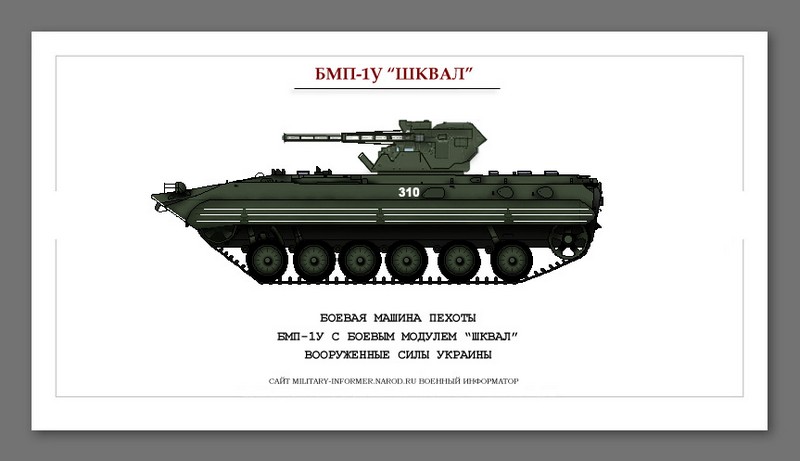
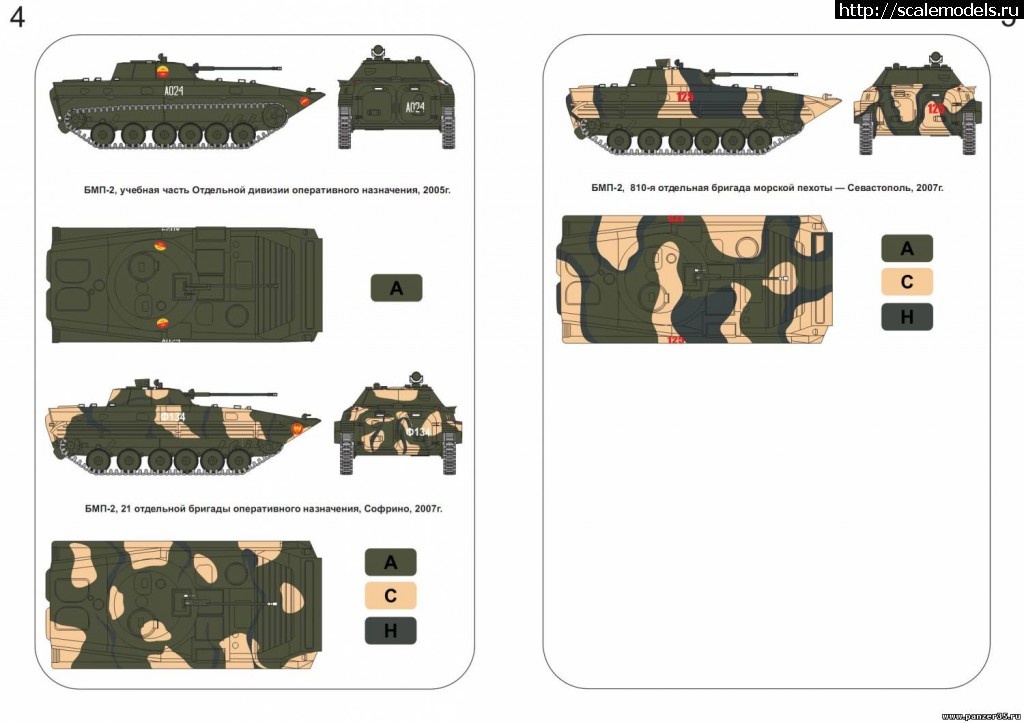 Жмите «Изменить» .
Жмите «Изменить» .
 Нужно перетянуть исходный объект BMP из «Проводника» в Movavi Video Converter.
Нужно перетянуть исходный объект BMP из «Проводника» в Movavi Video Converter. Перейдите в директорию, где желаете хранить готовые JPG. Щелкайте «Выбор папки» .
Перейдите в директорию, где желаете хранить готовые JPG. Щелкайте «Выбор папки» .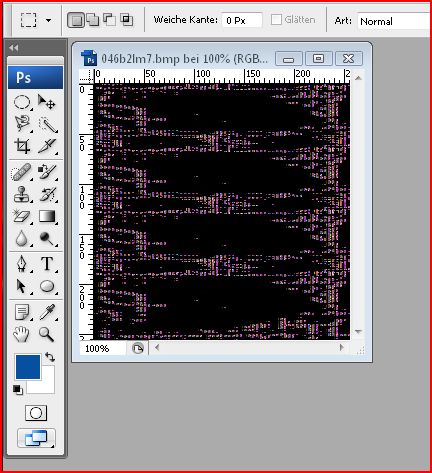
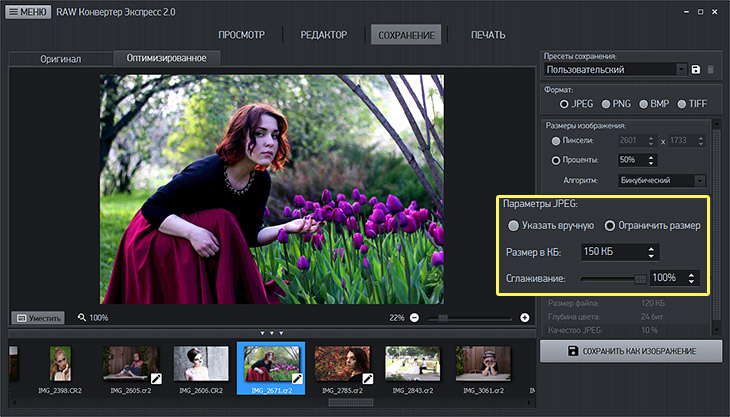



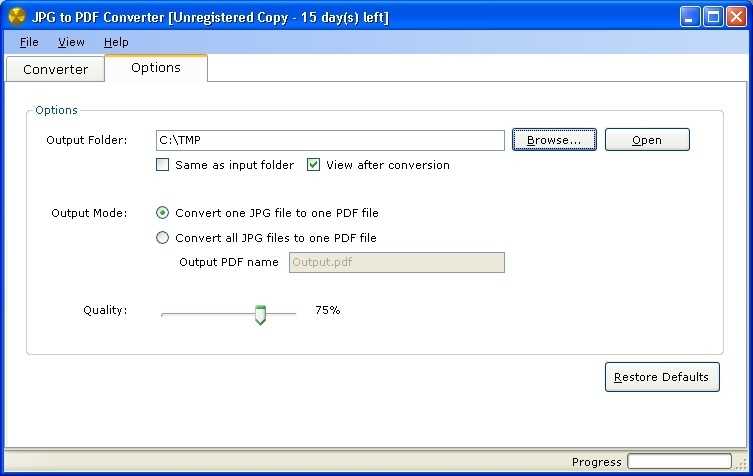 После этого щелкните по надписи «Выберите тип файла» .
После этого щелкните по надписи «Выберите тип файла» .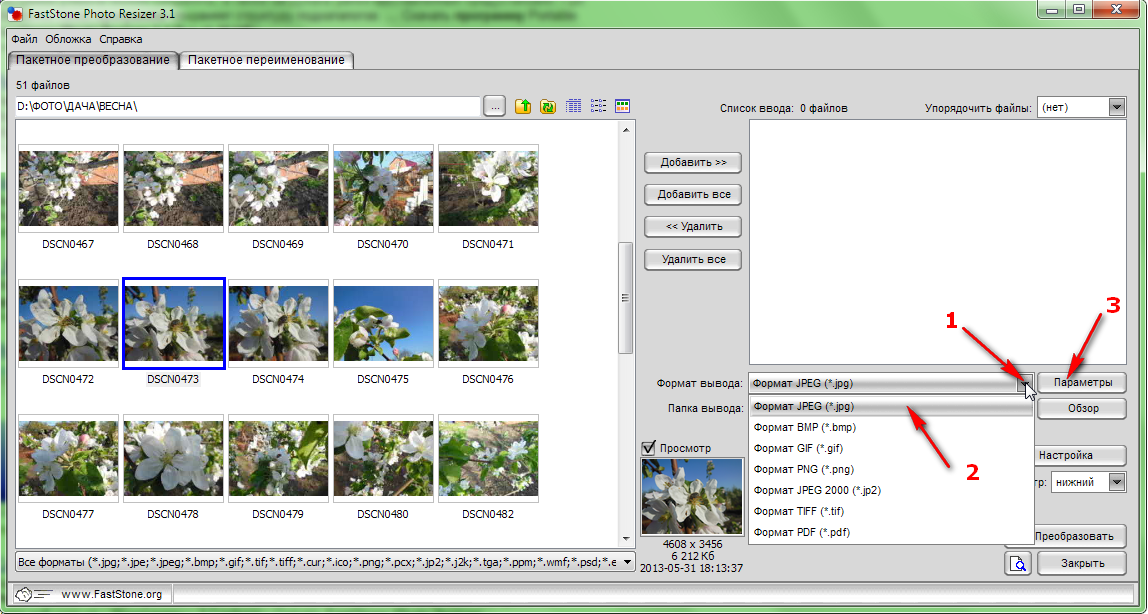
 ..
..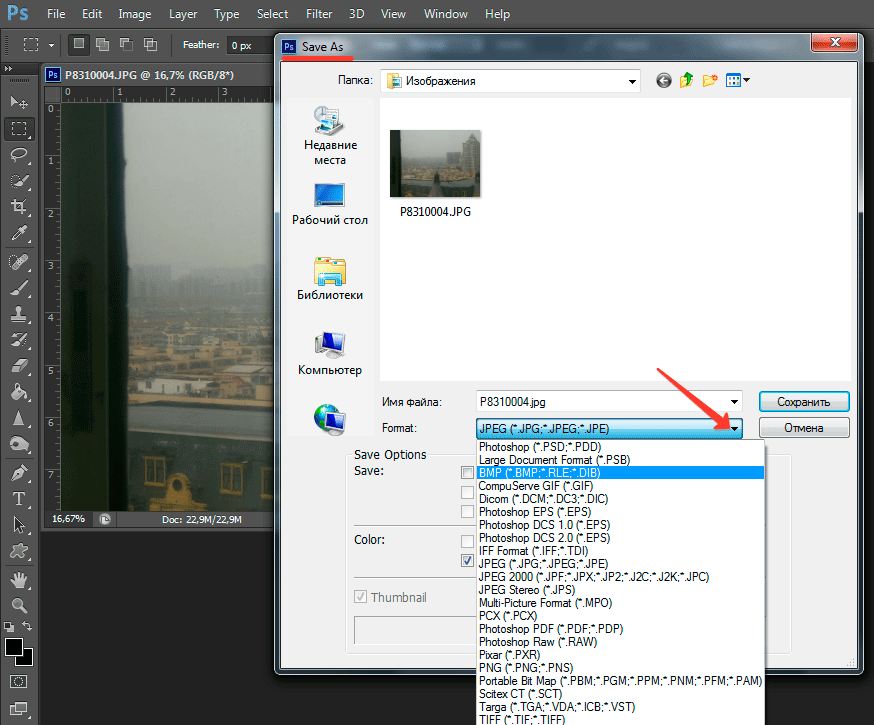 00
(в)
00
(в)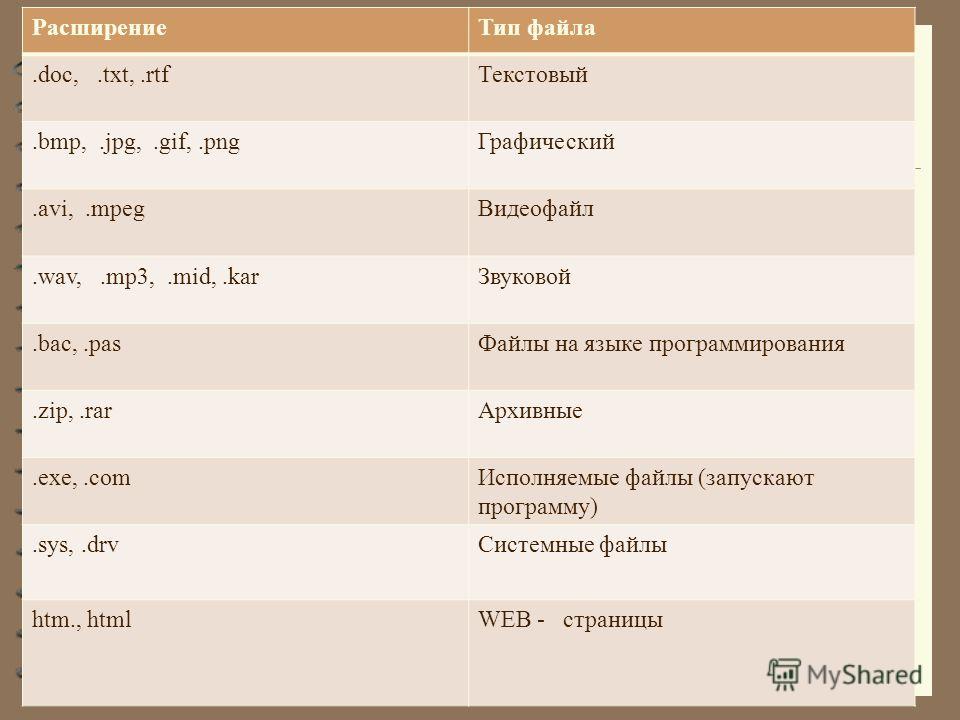 8, он имеет толщину ребер на 6 мм по сравнению со стандартными 10 мм. Это означает, что мы можем получить на 30% больше охлаждения по сравнению с любой из наших конкурентов с заданной площадью поверхности.
8, он имеет толщину ребер на 6 мм по сравнению со стандартными 10 мм. Это означает, что мы можем получить на 30% больше охлаждения по сравнению с любой из наших конкурентов с заданной площадью поверхности.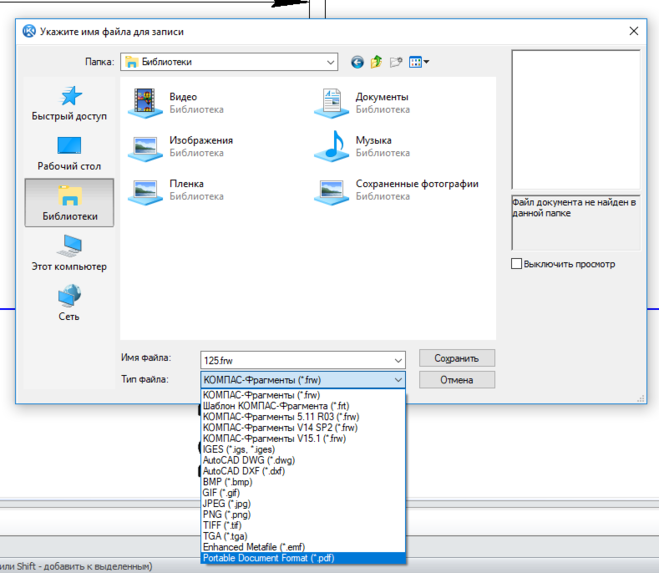 Это позволит освободить место для компрессора кондиционера
Это позволит освободить место для компрессора кондиционера